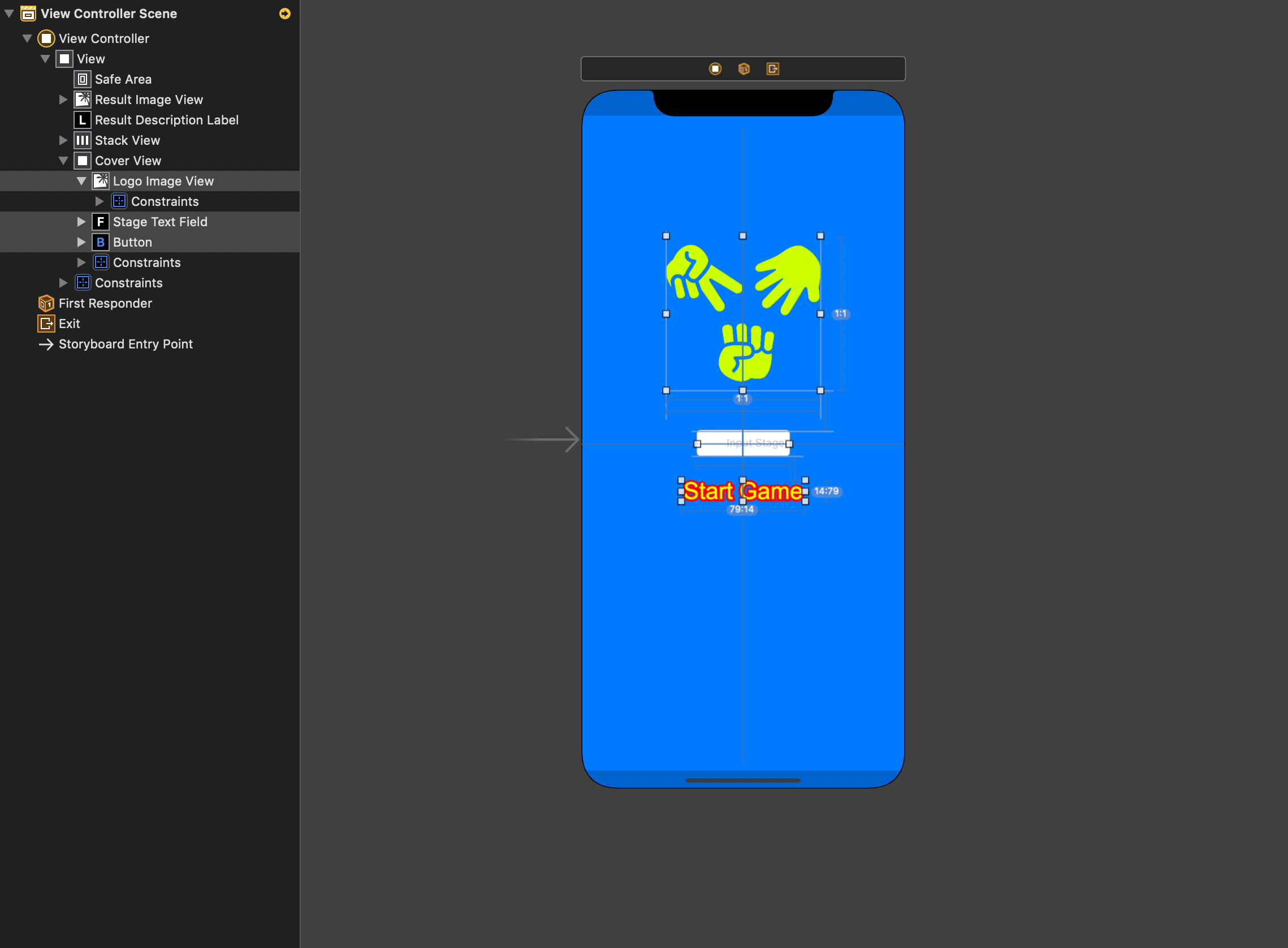이번 글에서는 Set에 대하여 알아보겠습니다. Swift에서의 데이터를 관리하는 타입 중 하나인 Set은 Dictionary와 같이 데이터의 순서를 보장할 수는 없지만 중복을 허용하지 않는다는 기능을 가지고 있습니다. 간단히 예를 보시면서 하나하나 어떻게 사용하는지 한번 알아보겠습니다. 1. 생성 우선 생성 방법은 다른 Array나 Dictionary와 비슷합니다. 다만 변수의 타입을 Set으로 설정한 후에는 초기 설정이 필요함으로 주의해주시면 됩니다. // 초기 설정 없이 생성 var setTest = Set() var setTest1: Set = [] var setTest2: Set = [] // Hashable 데이터 타입을 설정해 주어야 합니다. // 초기 설정 동시에 생성 var setTest1..